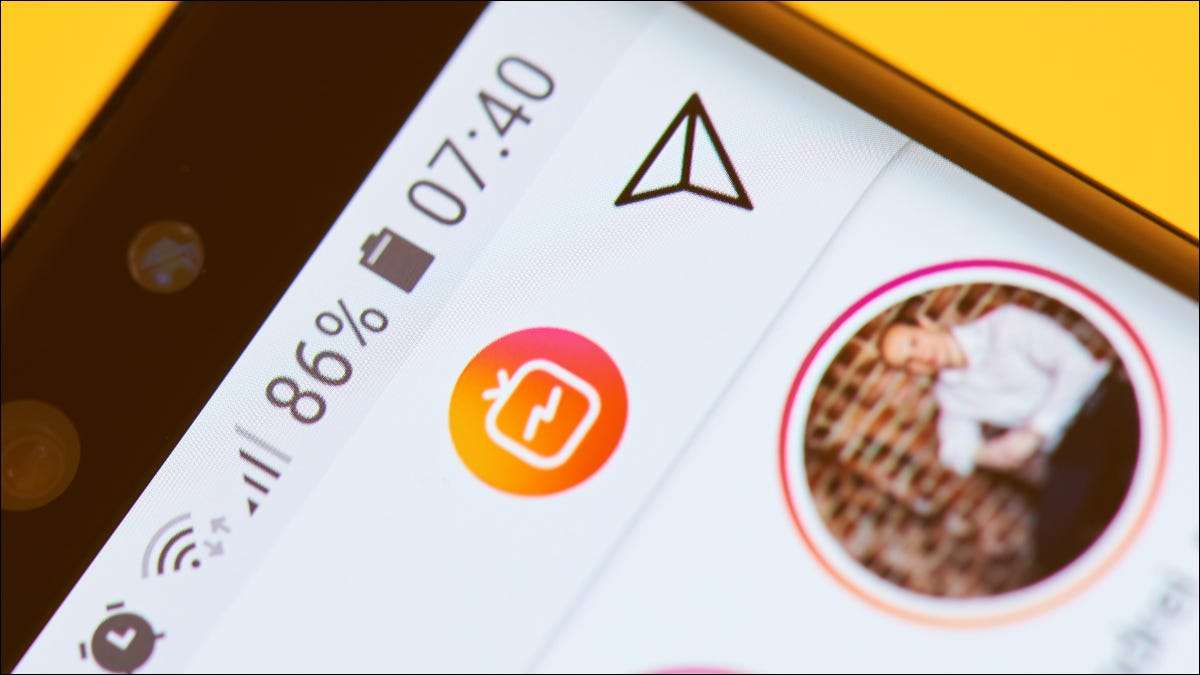Instagram bruges primært på smartphones, men du kan også Brug det i en desktop browser på Windows eller Mac. I årevis, der kun betød at se dit feed og -meddelelser, men det kan også bruges til at uploade billeder også.
I oktober 2021 tilføjede Instagram den efterlængte evne til at sende til Instagram fra hjemmesiden. Du får næsten alle de samme filtre og redigeringsværktøjer, som du kan finde i iPhone. og Android. app, også. Lad os tjekke det ud.
RELATEREDE: Sådan bruger du Instagram på internettet fra din computer
Først, gå videre til Instagram.com. i en webbrowser som Google Chrome eller Safari. Log ind med din Instagram-konto, hvis du ikke allerede er.
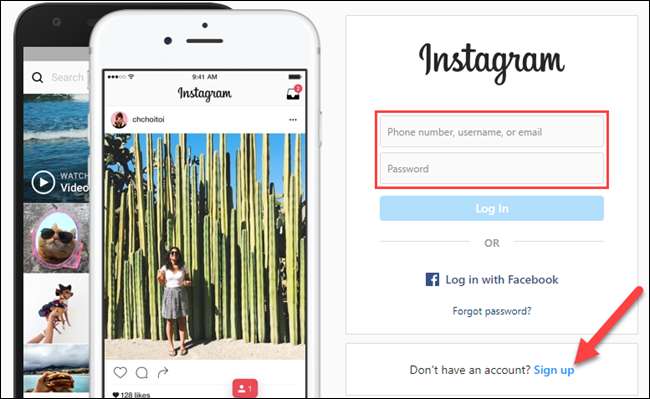
Klik derefter på + ikonet i øverste højre hjørne.

Den første ting at gøre er at klikke på "Vælg fra computer" og vælg et foto fra filhåndteringen.
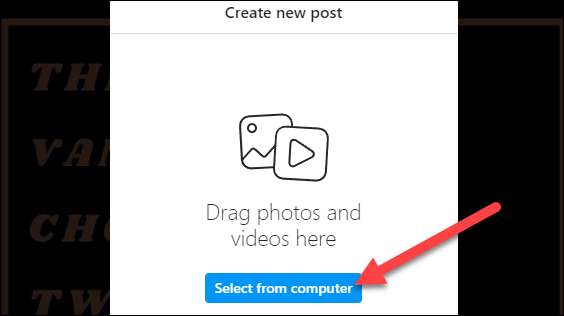
Dernæst er der et par muligheder. Du kan justere Aspect Ratio. , Zoom ind på billedet, eller tilføj flere billeder for at oprette et diasshow. Klik på "Næste", når billedet er klar.
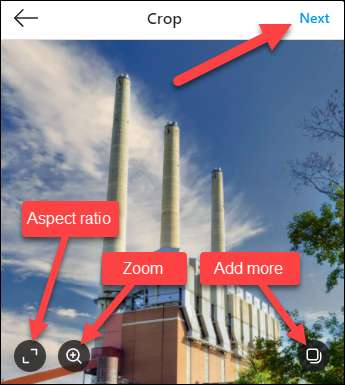
Nu kan du vælge et filter eller foretage andre justeringer af billedet, ligesom du ville i mobilappen. Klik på "Næste", når billedet ser godt ud.
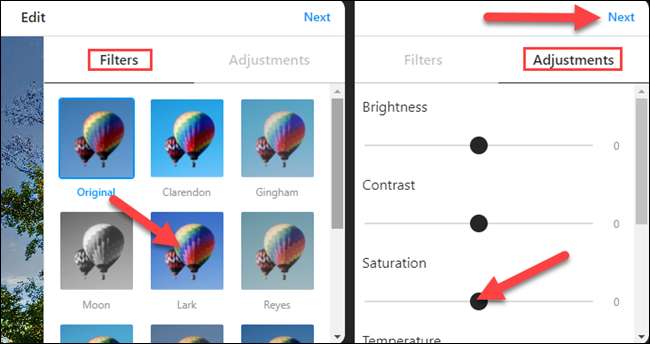
Endelig skriv en billedtekst i tekstfeltet, tilføj en placering, hvis det ønskes, og klik på "Del!"
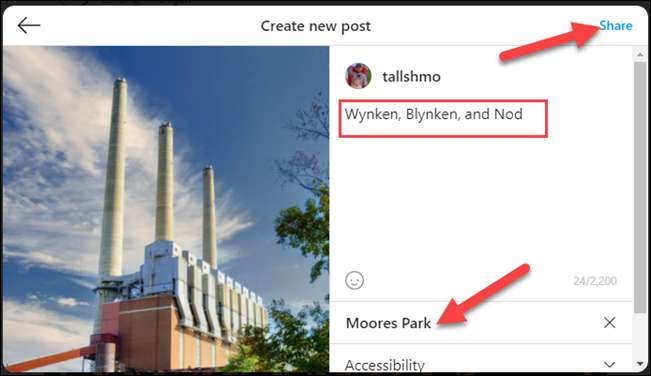
Det er alt der er til det! Du kan nu sende billeder til dit Instagram-feed lige fra din Windows, Mac, Linux eller Chrome OS Computer. Dette er især nyttigt for Uploading af fotos. At du har overført til din computer, som fra et digitalkamera.
RELATEREDE: Sådan sender du flere billeder til Instagram på en gang